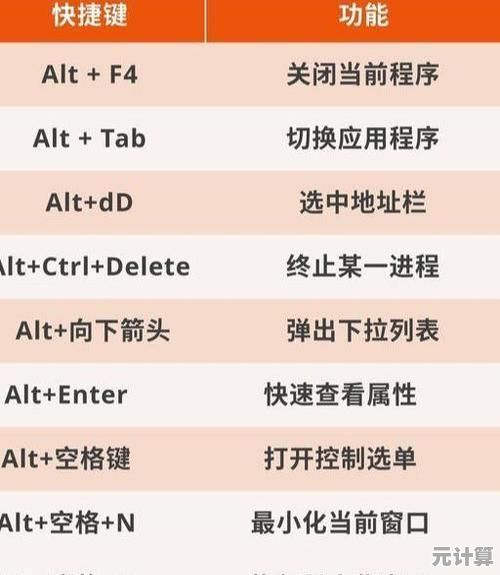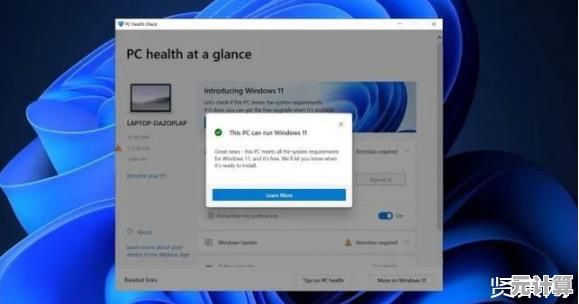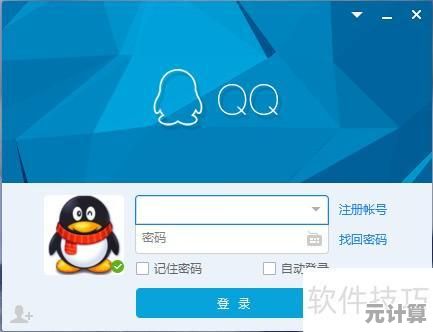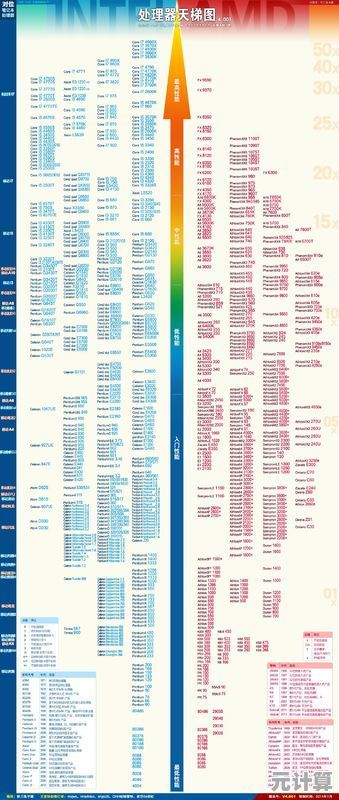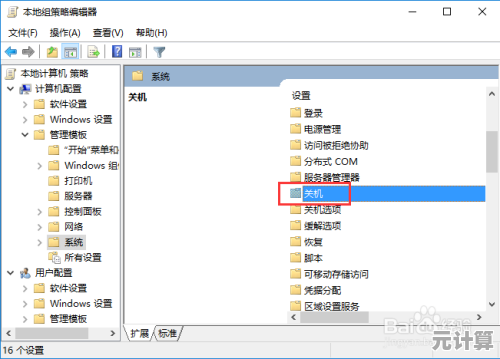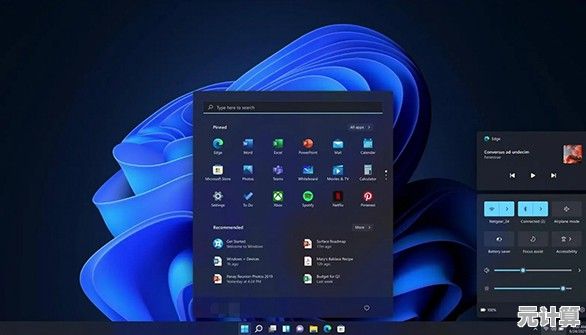Win11系统重装全攻略,轻松解决电脑卡顿与系统问题
- 问答
- 2025-10-08 06:36:40
- 2
折腾Win11重装?别慌,老司机带你避坑!
我上周差点被自己的电脑气到砸键盘——开机五分钟,打开浏览器卡成PPT,连右键菜单都像是开了0.5倍速,同事还调侃说:“你这电脑是在用意念响应操作吗?”行,逼我动手是吧?重装系统这事儿我干过不下十次,但Win11确实有点新脾气,今天聊点真实的,不是那种“下一步下一步完成”的模板教程,而是我摔过跤的泥坑和爬出来的经验。
先别急着格式化!这些坑我踩过
很多人一卡顿就想着重装,但万一数据没备份呢?我朋友小陈去年重装时手滑把整个D盘抹了,毕业论文和十年照片全灭(别问,问就是哭晕在厕所),所以第一步:备份!备份!备份! 哪怕你觉得没啥重要东西,也记得把浏览器书签、微信聊天记录(这玩意路径藏得深)、桌面文件扔进云盘或移动硬盘。
驱动兼容性真是Win11的暗雷,我第一次装完发现无线网卡驱动崩了,只能插网线,结果官网驱动还只支持Win10…最后靠兼容模式强行安装才救回来,建议先用驱动精灵或官网下载网卡驱动存到U盘,以防装完系统变“断网孤儿”。
镜像选择:别乱下!官方最稳
网上那些“精简版”“极速版”系统?我年少无知时试过,结果预装了一堆2345全家桶,弹窗广告比系统还活跃,现在我只信官网Media Creation Tool做的启动U盘(微软官网免费下载),虽然步骤多点,但干净无捆绑,顺便吐槽:微软这工具偶尔抽风,有一次卡在62%半小时不动,我强行重启后居然还能继续——Win11的玄学兼容性真是薛定谔级别的。
重装过程:分区别忘了“断舍离”
格式化C盘时,我会顺手把整个硬盘重新分区,旧系统残留的恢复分区、OEM分区占着地方还没用,直接用磁盘工具全删干净,合并成连续空间,不过注意:别手滑选错盘!我有次差点把移动硬盘格了,吓得后背一凉……
安装时记得断网!否则系统会逼你登录微软账户(虽然能绕过去但很麻烦),而且自动更新可能拖慢进度,装完再连网更新驱动,用Windows Update就行,第三方驱动工具有时会误装兼容版。
装完优化?别瞎搞“神级优化脚本”
网上那些“禁用XX服务提升50%性能”的脚本,我试过几个,结果不是任务栏闪退就是开始菜单打不开,Win11其实没那么臃肿,我现在的原则是:少折腾,够用就行,只做了三件事:
- 关自启动:任务管理器里把非必要的全禁了(比如某度网盘、音乐软件);
- 存储感知:设置里开启自动清理临时文件;
- 电源模式开高性能(玩游戏时尤其有用)。
另外虚拟内存别乱调,我见过有人设到20G结果C盘爆炸的…默认让系统管理就行。
真实效果:卡顿真没了?
重装后开机从1分半缩到15秒,软件响应也利落了,但别指望老电脑变战斗机——我那台8年前i5+机械硬盘的旧本,重装后也就坚持了三个月又开始卡。系统重装是软件复位,不是硬件升级!如果硬盘吱吱响、CPU常年100%,该换固态还是得换。
最后说两句
重装系统像给电脑做一次“肠道清理”,爽是爽,但没必要每月来一次,遇到问题先试试重置(Win11自带保留文件的重置功能),实在没辙再全盘重装,顺便提醒:装系统会上瘾,我有段时间没事就想重装,追求那种“新机感”,后来发现……纯粹是闲的(笑)。
耐心点,数据无价,别学我当年拿着U盘莽干,遇到问题欢迎留言,咱一起吐槽微软这破系统(手动狗头)。
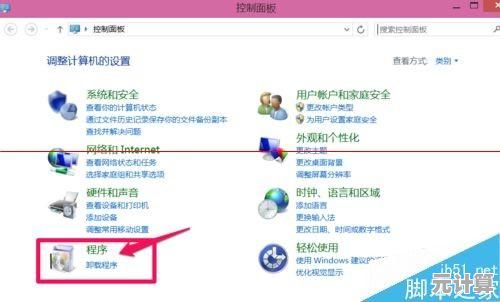
本文由步映冬于2025-10-08发表在笙亿网络策划,如有疑问,请联系我们。
本文链接:http://pro.xlisi.cn/wenda/57201.html